Cum puteți restabili fișierele șterse din telefon. Restaurați datele la distanță utilizând Backup
Astăzi am întâmpinat o sarcină pentru a restabili datele de la memorie interna Pe smartphone-ul Android.
Așadar, a folosit un articol pe Habré Restore Fișiere de la distanță Android
Algoritmul aproximativ următorul
1) Instalați driverele pe telefon. Am avut un telefon Samsung de la el pentru a pune la instalarea software-ului Samsung Kies. În esență, avem nevoie când porniți modul modem USB. Pe Android, avem încă un modem pe un computer. Există o legătură în adaptoarele de rețea în proprietățile sistemului.
2) Mergem la setările telefonului - despre telefon - și apăsați numărul de asamblare din comanda rapidă de mai multe ori după care este activat meniul dezvoltatorului, este necesar să activați modul de depanare USB. De asemenea, avem nevoie de rădăcină la telefon. Dacă nu este necesar să o obțineți. Rădăcina mea a fost deja la telefon. Prin urmare, în meniul dezvoltatorului, am inclus doar accesul la rădăcină prin ADB. Accesul la Ruth prin ADB nu a apărut din anumite motive pe firmware-ul de stoc, pe Cyagnode, această filă este în meniul dezvoltatorului. În cadrul firmware-ului de stoc printr-un software suplimentar pentru a controla rădăcina, puteți activa această afacere. Principalul lucru la conectarea prin shell-ul adb la dispozitiv după comanda SU pentru a afișa salutarea rădăcinii
3) Instalat driverul ADB adbdriver.com/downloads / fie descărcați sau instalați un driver adb pentru un anumit dispozitiv. Dar dacă driverele de la primul element au instalat că setarea problemelor driverul adb. Legătura nu ar trebui să fie.
4) Descărcarea fișierelor necesare pentru muncă
fTP Server pentru descărcarea secțiunii cu dispozitivul Android pe un computer
filexilla recomandată
filezilla.
ADB pentru a accesa dispozitivul
adb.exe.
Adbwinapi.dll.
adb-windows.exe.
Adbwinusbapi.dll.
fastboot.exe.
I-am descărcat de pe site-ul 4pda adb descărcare
adevărat va trebui să se înregistreze pe 4PDA pentru a descărca
VHDTOOL VHDTOOL Utility pentru conversia secțiunii brute rezultate înainte de a se monta în sistemul Windows
RSAVER program pentru a căuta și a restabili fișierele la distanță pe un disc sub Windows
rSAVER.
5) Facem totul așa cum este indicat în articolul pe Habré. Există doar câteva nuanțe.
După comanda SU, trebuie să aveți o primire la rădăcină
Dacă rădăcina nu apare verificați setările dezvoltatorului astfel încât rădăcina să fie pornită pentru ADB
Apoi, după ce încercați să vă conectați server filezilla. Pe computer pentru a trece fișierul, este posibil să nu aveți o conexiune. Apoi, trebuie să mergeți la panoul de control și să dezactivați paravanul de protecție la timpul de copiere a fișierului.
6) După extragerea fișierului de partiție și transformarea utilității sale VHDTOOL
Trebuie să montați secțiunea în Windows
Apăsați butonul din dreapta al mouse-ului de pe pictograma calculatorului meu, selectați controlul.
În fereastra care apare, în partea stângă, selectați dispozitivele de stocare, apoi controlați discurile.
În meniul de sus, selectați punctul de acțiune și selectați Atașați unitatea hard disk virtuală.
În fereastra care apare, în elementul tip de fișier (unde sunt scrise fișierele de disc virtuale (* .VHD)), selectați toate fișierele. După aceea, selectați fișierul MMCBLK0.RAW.
După aceasta, va apărea un nou disc din partea de jos a ferestrei. Am sunat un disc 3. Va fi scris în partea dreaptă a acestei inscripții.
Apăsați butonul din dreapta al mouse-ului de pe inscripția discului 3 și selectați elementul de disc inițializați. Apoi, punem o bifare pe punctul de masă cu secțiunea GUID.
Apăsați butonul din dreapta de pe inscripție nu este distribuit și selectați elementul Creați simplu de volum ... în următoarele ferestre, atribuiți acelei litere (de exemplu, Z) și refuzați formatarea.
După apăsarea butonului, în sistem va apărea un nou disc Z Local în sistem și afișează imediat fereastra care o oferă din nou pentru ao forma.
Formatați discul, specificând sistemul de fișiere FAT32, dimensiunea standard a clusterului și punerea în mod necesar a unei biți în punctul de format rapid.
Totul, acum discul este gata să lucreze cu programe de recuperare a datelor.
Apoi alergăm RSAver și căutăm fișierele șterse Găsiți o listă de fișiere grupate după tip și restabilește ceea ce avem nevoie. Chiar și imaginile îndepărtate lungi de pe dispozitiv
O mică adăugare, recent sa ciocnit cu sarcina de a restabili fișiere la distanță. pe tablet Lenovo. ASA DE firmware-ul stoculuicând citiți comenzi
mKFIFO / Cache / MyFifo
pe MKFIFO, FTPput și alte echipe Linux jură și notate nu au fost găsite.
Aceasta înseamnă că trebuie să instalați busybox.
Am pus o versiune de la site-ul 4PDA
După aceea, totul a mers.
Pe firmware-ul personalizat de tot felul de cyimenms și alte casetoase cutiei de obicei
Echipă
fTPUT -V -U QWER -P PASS -P 40 192.168.42.79 mmcblk0p27.raw / cache / MyFifo
Creează un flux de transfer în direcția FTP FileZilla Server
Și echipa din noua consolă
dd dacă \u003d / dev / bloc / mmcblk0p27 din \u003d / cache / myfifo
creează o copie a discului în fișierul de ieșire creat pe care îl transmităm pe serverul FTP
Găsirea unei pierderi de Android informații importante (video, fotografii, contacte etc.), trebuie să excludeți înregistrarea fișierelor noi pe ea și cât mai curând posibil pentru a începe returnarea celui pierdut. În acest caz, cel mai probabil puteți reanima conținutul șters în întregime. Luați în considerare procedura de recuperare a datelor de pe telefonul Android atunci când acestea sunt șterse accidental.
Modalități de restabilire a informațiilor pierdute
Ștergere specială sau neintenționată de la dispozitive mobile care rulează pe sistemul de operare Android, fișiere personalizate. nu conduce la ei Îndepărtarea completă. Fragmentele de date vor rămâne în depozit până când se înregistrează un conținut nou în locul lor. Pentru a elimina pierderea irevocabilă a informațiilor personale, trebuie să refuzați să copiați aceluiași purtător al oricăror fișiere. În caz contrar, șansele de succes se vor strădui pentru zero.
Pentru a restabili datele din Android, puteți utiliza unul dintre următoarele instrumente:
- Backup creat anterior;
- S. sincronizarea cloud Service. Google;
- Programul de resuscitare.
Fiecare metodă de returnare a informațiilor șterse are punctele forte și partidele slabe și necesită, de asemenea, respectarea anumitor condiții. Prin urmare, luați în considerare aceste metode în detaliu.
Restaurați datele la distanță utilizând Backup
Pentru a proteja fișierele pe Android de la ștergerea accidentală, se recomandă să le înregistreze periodic într-un loc sigur. Dacă doriți să salvați videoclipuri, imagini și conținut audio, acestea pot fi pur și simplu transferate manual la PC. În acest caz, la ștergerea datelor din memoria internă a telefonului sau card extern Micro SD Backup nu va suferi.
În ciuda tuturor simplităților acestei metode de rezervare, aceasta nu permite să facă un duplicat carte de telefoane, Mesaje SMS., setări personale și alte informații specifice. Copierea lor este efectuată utilizând alte instrumente, dintre care unul este un sistem de rezervă.
Pentru a crea o copie de rezervă a Android cu toate datele utilizatorilor, puteți utiliza mediul standard. recuperarea recuperării Mod:
Fișierul cu un sistem de rezervă este înregistrat la harta telefonului încorporat, dar poate fi întotdeauna copiat de acolo la PC sau alt loc. Acum, dacă este necesar, puteți restabili datele din memoria internă prin același mediu de recuperare, care rulează funcția de restaurare. 
Încă unul mod eficient Fișierele de recuperare pe Android este sincronizarea cu stocarea Google Cloud. Această procedură este disponibilă tuturor proprietarilor de dispozitive mobile și este absolut gratuit. Singurul lucru de care aveți nevoie este necesar - disponibilitatea unei conexiuni stabile la Internet și cutie poștală Gmail.
Sincronizarea cu Google pentru Android este după cum urmează:
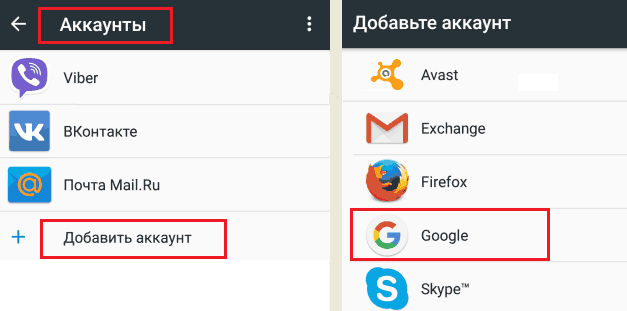
După executarea acestor acțiuni, datele de utilizator sunt înregistrate în arhiva Google și în prezența internetului va fi disponibilă de la orice loc de muncă. La activarea autosincronizării, o astfel de copiere va fi efectuată în mod constant la anumite intervale.
Acum, atunci când sunteți firmware-ul sau resetați setările sale în fabrică, puteți restabili fișierele, introducând meniul "Restaurare și resetare" și activând procedura corespunzătoare. Folosind stocarea cloud, puteți reanima separat anumite tipuri de date. De exemplu, dacă aveți un videoclip sau o fotografie, utilizați instrumentul Google Photo. Returnați camerele din agenda telefonului va ajuta serviciul Contacte Google..
Restaurați fișierele prin software suplimentar
Recuperarea datelor pe Android descris mai sus în cazul în care aveți un sistem de backup creat anterior sau un smartphone legat de serviciul Google. Dacă aceste condiții nu sunt îndeplinite, este posibil să reanimați informațiile șterse utilizând un software special.
Programele de recuperare a datelor sunt prezentate în rețea în cantitati mariCu toate acestea, cele mai eficiente utilități sunt:
- 7-date. Recovery Android.;
- Undelete.
Software-ul specificat vă permite să recuperați datele din memoria internă. dispozitiv mobilprecum și încorporate maps Micro. SD. Acesta este modul în care diferă de aplicații similare de resuscitare care pot funcționa numai cu stocarea externă.
Returnați fișiere șterse prin recuperarea cu 7-date Android
Toate programele de resuscitare care lucrează cu unitatea internă au nevoie de drepturi avansate (acces la root). Prin urmare, înainte de recuperarea datelor, trebuie să deblocați la telefon profilul superuser.. Acest lucru se poate face folosind utilitarul FRAMAROOT:
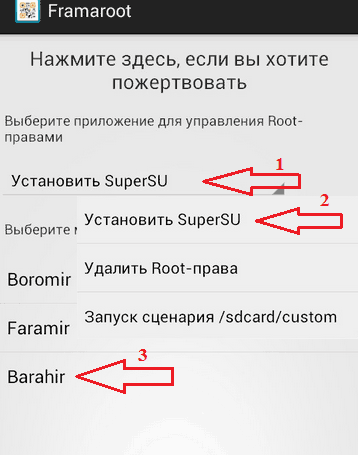
După ce profilul superuser este deblocat, puteți proceda direct la activitățile de resuscitare:
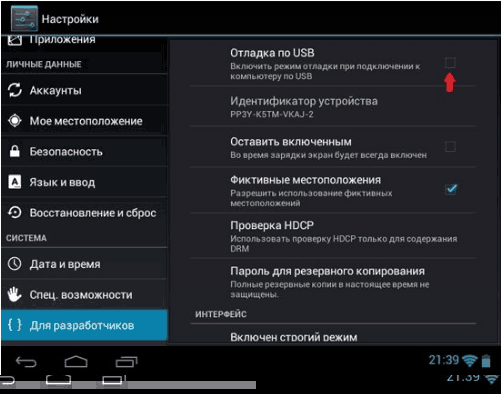
După ce restaurați fotografiile rupte pe Android și alte tipuri de date, ați reușit să le aruncați pe telefon sau să plecați pe computer.
Reînnoirea fișierelor șterse aleatoriu utilizând Dr.Phone
Restaurarea datelor din memoria gadget internă cu aplicația specificată se face și prin intermediul computerului. Prin urmare, înainte de a începe activitatea principală, va trebui să instalați pe un PC Dr.Phone și apoi să conectați un smartphone problematică la acesta. După aceea, facem următoarele:
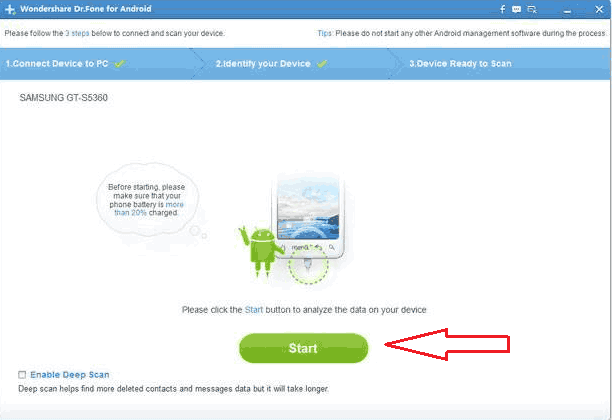
Din neatenție au șters toate datele de pe telefonul smartphone pe Android? Și au fost fotografiile dvs. preferate, o selecție de piese și o carte spartă. Acum nu veți ști unde pirații au îngropat comoara! Sau nu este pierdut din memorie?
Cel mai adesea, toate informațiile pot fi returnate cu una dintre modalități.. Și după ce vom reveni totul, nu uitați de "stoc" de un program fiabil pentru crearea backups.Deci, data viitoare când recuperarea datelor nu a luat-o la fel de mult timp. Merge!
Porniți modul dezvoltator și depanarea prin USB
Restaurarea datelor pierdute dintr-o memorie a dispozitivului mobil apare atunci când modul de dezvoltator este pornit pe partea Android (Android). Este necesar să o activați:
- Mergi la Setari".
- În partea de jos a secțiunii de date, găsim fila "pe dispozitiv" și mergem la el.
- Selectați elementul "ansamblu".
- Bateți-l de 7 ori. În același timp, este afișat numărul de atingeri rămase pentru a activa (după 4 ori).
- După aceea sistem de operare Afișează un mesaj pe care ați devenit un dezvoltator.
- Acum, în setările dispozitivului dvs. va apărea un articol nou "pentru dezvoltatori".
Pentru a continua recuperarea datelor, activați modul "Debugging USB". Acest lucru se poate face în noua secțiune a setărilor Android.
Caracteristicile returnării informațiilor pierdute pe Android
În ceea ce privește localizarea informațiilor pierdute, toate metodele de recuperare pot fi împărțite în două categorii principale:
- Restaurați informațiile eliminate de pe cartela de extensie (unități flash).
- Returnarea datelor șterse din memoria internă a dispozitivului de pe Android.
Din ce în ce mai mult, modelele de dispozitive pe baza acestui sistem de operare sunt fabricate de producători fără sloturi de expansiune sub cardul SD. Acesta poate fi un obstacol suplimentar în ceea ce privește realizarea obiectivului principal - returnarea informațiilor pierdute de la telefon.
Întreaga problemă "sare" este că accesul la memoria încorporată a dispozitivului de pe Android se efectuează utilizând protocolul MTP. Din cauza a ceea ce este legat la calculator personal Dispozitivul nu este recunoscut de sistemul său ca unitate USB obișnuită. Prin urmare, trebuie să copiați întregul sistem de operare al dispozitivului mobil la unitatea de hard disk PC sub forma unei imagini.
Deși este mai bine să profitați de special software.Cu care puteți restabili astfel de date. Ce va facilita în mare măsură executarea acestei sarcini.
Când returnați informațiile pierdute de la unitatea flash a telefonului, întregul proces este mult mai ușor. Cardul de extensie se conectează la computer prin cititorul de carduri și PC-ul îl vede ca un disc detașabil.
Restauram informații utilizând programul de recuperare cu 7-date Android
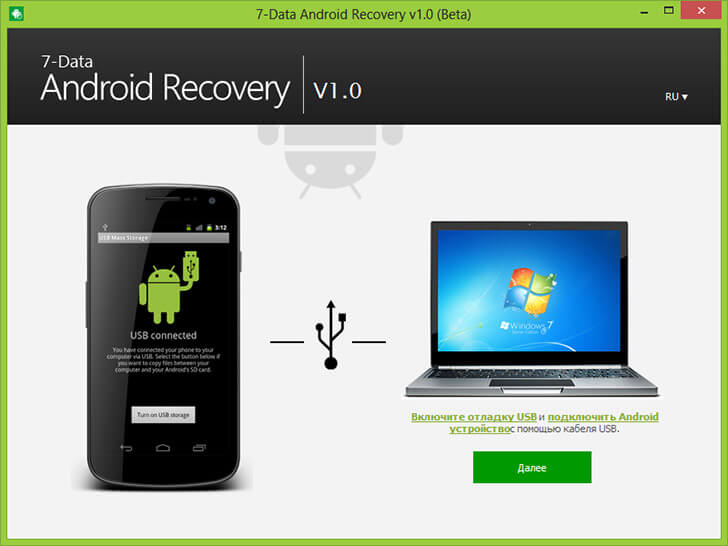
Inițial, programul de returnare a datelor din Android a fost complet gratuit, dar acum necesită "bani" pentru munca lor. Dar pe Internet, este ușor să găsiți versiunea timpurie a acestei aplicații. Restaurați informațiile pas cu pas:
- Descărcați programul pe PC și instalați-l.
- Rulați-l.
- Activați în modul "Debug pe USB".
- Conectați dispozitivul mobil pe Android la PC.
După aceasta, pe ecranul computerului va apărea fereastra principală. Acum, întregul proces de returnare a informațiilor pierdute din memoria internă a dispozitivului mobil, va avea loc pe un PC:
- Selectați sursa dorită de recuperare.
- Scanați discul selectat pentru datele de la distanță, pierdute sau formatate.
- Apoi, 7-Date Recovery-ul Android va afișa elemente a căror recuperare este posibilă.
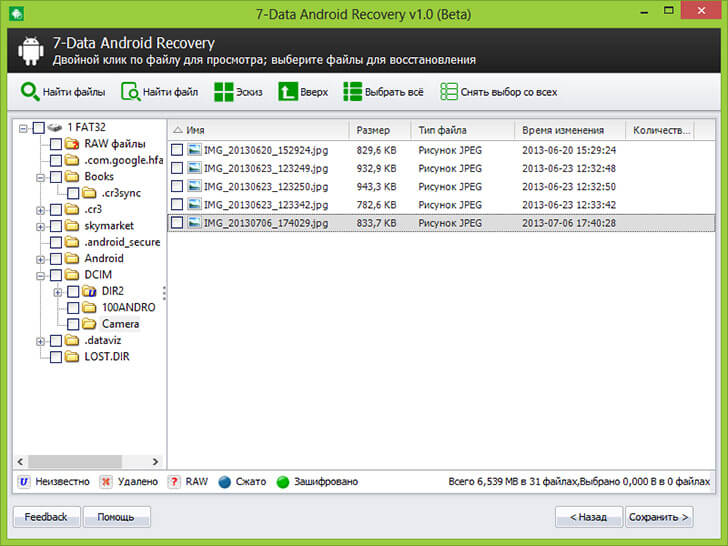
O caracteristică importantă a acestui program este că afișează toate elementele sub forma unei structuri. sistemul de fișiere. Datorită acestui lucru, vă puteți familiariza cu conținutul folderelor pierdute. Și, de asemenea, vizualizați imaginile la distanță ale imaginii, ascultați muzică și documente text deschise.
- Selectați elemente pentru a reveni.
- Specificați locul pentru a le salva (dar nu numai discul de recuperare).
- Obținem rezultatul.
Descris aici instrucțiuni pas cu pas Este destul de potrivit pentru toate celelalte produse software similare prin care elementele de la distanță din memoria dispozitivului sunt restaurate.
În același mod, puteți restabili informațiile de pe extensia și cardul de memorie internă utilizând următoarele aplicații:
- HandyRecovery.
- R-studio.
- Tenorshare. Datele Android. Recuperare.
- Hetman Recuperarea partițiilor.
Ați șters accidental orice date de pe telefonul dvs. smartphone și ați rupt părul de la neputință? Nu vă faceți griji - recuperați datele de la telefon la Android înapoi Nimeni nu a fost anulat. Pentru a face acest lucru, au fost create o varietate de instrumente, iar unele dintre informațiile sunt ușor restaurate din backup-uri și depozite de nor. Să ne dăm seama cum să restabilim datele șterse aleatoriu de la telefon în camera de operare sistem Android..
Cea mai ușoară modalitate de a restabili datele de la copiile de rezervă stocate în surse separate. Prin urmare, trebuie să luați o regulă pentru a crea în mod regulat copii ale tuturor informațiilor importante disponibile pe telefonul smartphone. Dacă ați "demolat" ceva, puteți restabili întotdeauna informațiile pierdute. În plus, programele de creare a copiilor de rezervă în piața de joc sunt pline - plângând pentru a le strânge. Ce se păstrează?
- Corespondența SMS și MMS;
- Application Data;
- Camere din agenda telefonică;
- Documentație;
- Fotografie și video;
- Liste de apeluri;
- Alte tipuri de fișiere.
Adică, puteți găsi aplicații pentru orice tipuri de date. Pentru a restabili informațiile, va trebui să selectați pur și simplu arhiva corespunzătoare.
Se oferă o bună asistență salvarea automată date în cloud Storage. De exemplu, puteți configura sincronizarea automată a fotografiilor cu servere Google. Există înregistrări din calendar și din agenda telefonică. În orice moment puteți recupera toate aceste date sau puteți accesa accesul online - Chiar dacă ați completat accidental resetarea globală.
Opțiuni târzii pentru Cloud Backup SMS, MMS și lista de contacte din sistemul de operare Android lipsesc, prin urmare, pentru a salva aceste informații, trebuie să utilizați programe suplimentare.

Programe pentru recuperarea datelor cu telefon cu Android Miracolele creează, restabilind rapid datele pierdute. Prin urmare, puteți returna rapid fișierele șterse aleatoriu. Unul dintre liderii din lista aplicațiilor relevante este programul GT Recovery - Recuperare. Vă permite să restaurați orice tipuri de date și nu cere bani pentru el. - Programul este absolut gratuit.
Dezavantajul programului este că drepturile de bază sunt necesare pentru munca ei. Fără aceste drepturi, căutarea și recuperarea unor date vor fi imposibile. Trebuie amintit că rădăcina este necesară de multe aplicații care rulează direct cu sistemul de fișiere și cu unele resurse de sistem.
Încă una program popular Pentru a recupera datele de la telefoanele inteligente este de gunoi. Acesta organizează un coș în sistem, similar celui care este disponibil în sistemul de operare Windows. Dacă ștergeți accidental un anumit fișier, atunci mai întâi va intra în coș. Și în timp ce nu ștergeți coșul, fișierele șterse pot fi restaurate în câteva secunde (și fără drepturi de radiculare).
A treia aplicație populară este comandantul de fișiere de la dezvoltatorul mobilisystems. Ea combină avansată manager de fișiere și coșul. Dacă este necesar, puteți recupera rapid fișierele șterse aleatoriu. De asemenea, programul este capabil să lucreze cu stocare in cloud date. Doar tristete pentru a accesa unele funcții de care aveți nevoie pentru a descărca o versiune plătită a programului.. Dacă nu sunteți gata să cheltuiți bani în plus pentru software, utilizați aplicațiile descrise mai sus de la PlayMarket.

Pentru a restabili datele de pe telefon pe Android, puteți încerca programe desktop instalate pe computerele Windows. Un reprezentant tipic al unor astfel de programe este Android Mobisaver gratuit. Din numele ei devine clar că este gratuit. Vă permite să restaurați următoarele date:
- Mesaje SMS;
- Contacte de la distanță;
- Fotografii și videoclipuri;
- Fișiere muzicale;
- Fișiere de documente.
Pentru funcționarea corectă a programului, trebuie să activați în setările dispozitivului prin depanarea prin USB și dați un dispozitiv dreapta rădăcină. După aceasta, conectăm telefonul smartphone la portul gratuit, rulați programul și continuați să căutați. Fișiere găsite pe care le puteți restabili rapid, după care vor apărea în folderele și aplicațiile corespunzătoare.
După cum putem vedea, în acest caz, nu sa întâmplat din nou fără a fi nevoie de drepturile unui superuser (rădăcină). Drepturile sunt necesare pentru a accesa programul de sistem de program, deoarece va trebui să găsească și să restaureze fișierele care sunt deja marcate ca șterse. Pentru a obține drepturi superuser, trebuie să găsiți instrucțiunile și software-ul relevant - Nu există o soluție universală aici, ceea ce face dificilă procedura de drepturi.
Amintiți-vă că obținerea drepturilor superuser conduce la o pierdere de garanție. Obțineți-le numai dacă informațiile pierdute merită. În caz contrar, veți pierde garanția și veți putea să vă reparați smartphone-ul gratuit dacă acesta este deteriorat.
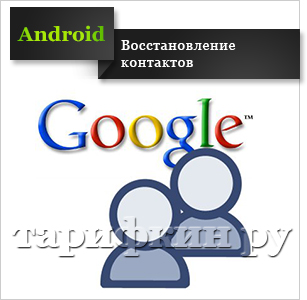
Dacă ați șters accidental contactele din agenda telefonică, nu vă grăbiți să căutați recuperarea datelor și să primiți drepturi superuser. Pentru a restabili contactele, mergeți doar la site-ul Google Contacte Service (Puteți merge aici prin Gmail) și alegeți elementul "Mai mult - restaurarea contactelor". Sistemul vă va solicita să restabiliți lista de contacte din punct de vedere:
- acum 10 minute;
- Acum o oră;
- Ieri;
- Acum o saptamana.
Oferă, de asemenea, o indicație arbitrară a timpului de recuperare a contactelor. După aceasta, va trebui să includeți pe sincronizarea smartphone-urilor și să așteptați până când contactele din contul dvs. vor fi atârnate.
Foarte des, datele sunt eliminate de pe cardul SD, dar interne android Memory.. În această situație, niciun program să restabilească fișierele pe Android ajută. Adică, utilizatorii nu numai că pierd date valoroase, ci și limitate în metodele de restaurare.
Această metodă de recuperare a datelor din memoria internă a telefonului Android nu poate fi numită foarte simplă. Dar lucrează și ma testat cu succes. Metoda de recuperare descrisă a fost propusă de către utilizatorul Wartickler pe forumul Forum.xda-developers.com și completat cu un articol foarte util pe Habrahabbr (cele mai relevante informații sunt date de acolo. Datorită autorului de prezentare).
Cine va utiliza Ghidul de recuperare a datelor. Fișier Ștergere scenarii pe telefon
Se pare că există posibilitatea unei scanări profunde a memoriei interne a Androidului. Tot ce vor fi necesare pentru a recupera datele de pe telefon:
- descărcați Utilitare gratuite de recuperare
- citiți cu atenție instrucțiunile de recuperare a datelor
- repetați acțiunile descrise în el pe Android.
Dificultatea de recuperare din memoria internă a telefonului
Memoria internă a Androidului nu este conectată ca disc, ca în cazul unei cartele SD externe pe care le puteți conecta întotdeauna la un computer. Memoria externă vă permite să utilizați instrumentele de recuperare a datelor care scanează fișierele șterse și să le ajute la returnarea la o stare de lucru.
De obicei, sistemul de operare șterge pur și simplu indicatorul de referință la index, ceea ce indică faptul că fișierul există cu un astfel de nume și este în această poziție pe hard disk / în memorie. există instrumente eficiente Pentru a șterge datele, acestea suprascrie un fișier la distanță în mai multe cicluri, împiedicând recuperarea în acest mod.
Snag este că programele de recuperare a datelor au nevoie de un disc real pentru o scanare profundă a fotografiilor șterse din întâmplare. Modelele noi de telefon adesea nu acceptă carduri SD externe, care sunt foarte ușor de montat ca discuri printr-o cartidă. Acest lucru complică ușor restaurarea Androidului: memoria internă este montată ca MTP / PTP, care nu este considerată un disc montat și, prin urmare, nu este recunoscută de aplicațiile de recuperare a datelor. Cu toate acestea, rezolvăm această problemă pentru noi.
Etapele de recuperare a memoriei interne
Am un telefon Samsung Galaxy Nexus Toro. Cred că metoda de recuperare este potrivită pentru orice telefon Android cu memorie internă. De asemenea, vom avea nevoie de Windows 7 sau mai mare la:
- A executa backup. partiția memoriei interne a telefonului la computer ca un singur fișier masiv în format brut,
- Conversia fișierului brut pe hard disk virtual,
- Montați hard diskul virtual ca un disc în Managerul de disc,
- Scanați virtualul montat hard disk,
- Găsiți fișiere șterse, executați Restore de date din programul de resuscitator al telefonului Android Resuscitor
Lista de verificare a instrumentelor necesare pentru recuperarea datelor
- Telefon Android cu acces la root
- Mutarea locuinței (set de utilități Console Linux)
- Mediul Linux instalat pentru Windows - Cygwin cu PV și Util-Linux din depozit. Trebuie să deschideți aplicația Cygwin cel puțin o dată pentru a vă asigura că dosarul / bin este creat. În plus, am făcut un dosar pentru a pune fișierul exportat în format.
- UNIX-UTILITY NETCAT (Descărcați fișierul ZIP și Despack Nc.exe B),
- (Asigurați-vă că adb.exe este situată în calea de mediu Windows),
- Depunerea USB pe dispozitiv trebuie să fie activată
- Instrumentul VHD de la Mighty Maicrosoft. Plasați fișierul vhdtool.exe în,
- Piriform Recuva sau instrumentul dvs. preferat de recuperare a datelor (recuperarea este doar cea mai mare tipuri celebre Fișiere: imagini, video etc. Pentru a restabili tipurile de fișiere mai exotice pe Android, utilizați mai multe programe specializate)
Instalați-vă pe caseta de agitație și asigurați accesul la root
Vom avea nevoie de o copie a partiției memoriei interne a telefonului, pentru a nu face acest lucru atât de simplu. Veți avea nevoie de un set de utilitare UNIX Busybox și Access Root-Access pentru efectuarea operațiunilor de aceste aplicații.
Buskbox și Kingoroot Puteți descărca pe site-ul nostru sau imediat la 4PDA (înregistrarea este necesară pentru a descărca fișiere). Am pus utilitățile într-o astfel de secvență: Kingoroot, apoi Busybox.
Kingoroot Root Manager este instalat simplu: Porniți internetul la telefon, executați instalatorul. El "rulează" telefonul este că este, include acces complet La sistemul Android. Apoi, am pus o casetă aglomerată. Ca director pentru instalare, lăsați calea expusă în mod implicit.
Restaurați-vă din memoria internă a Androidului. Conectăm telefonul cu PC în modul ADB
Conectați telefonul inclus în computer în modul ADB. Cea mai ușoară modalitate de a face este - să descărcați driverul ADB pentru modelul dvs. de telefon și să le instalați pe computer. Este recomandabil să reporniți PC-ul după aceea.
La telefon, porniți modul de depanare (Opțiuni - parametrii dezvoltatorului - setați caseta de selectare " depanare USB") Dacă nu există o astfel de partiție, accesați secțiunea dispozitiv, 7 ori faceți clic pe rândul" Numărul de asamblare ".
Prin cablul USB conectăm telefonul cu computerul. Dacă pe telefon apare o cerere de depanare, sunteți de acord.

Facem o copie brută a secțiunii de la telefon
Metoda de restaurare din memoria internă a telefonului se bazează pe plângerile persoanelor care au probleme în cursul conducerii. Vă sfătuiesc să restaurați blocul de memorie completă în locul secțiunii de date. Se numește mmcblk0. Verificați, numele discului dvs. de la mine nu diferă. Determinați ce bloc sau secțiune doriți să returnați. Trebuia să restaurez o secțiune cu datele utilizatorului: / dev / bloc / mmcblk0p12.
Deschideți consola Cygwin (se înțelege că Busybox este setat la adresa), deși poate fi. Efectuați următoarele comenzi în consola:
ADB înainte TCP: 5555 TCP: 5555 ADB Shell / System / Bin / Busybox NC -L -P 5555 -E / System / Bin / Busybox DD IF \u003d / dev / bloc / mmcblk0p12
Deschideți un alt terminal Cygwin și introduceți:
ADB înainte TCP: 5555 TCP: 5555 CD / NEXUS NC 127.0.0.1 5555 | Pv -i 0.5\u003e mmcblk0p12.raw
Cabina de cafea de cafea. Copierea memoriei interne cu o dimensiune de 32 GB durează aproximativ 3 ore.
Convertiți imaginea memoriei interne în prime citite
Trebuie să convertim fișierul brut în secțiunea virtuală hard disk. Utilitarul Vhdtool.exe plasează pur și simplu subsolul VHD la sfârșitul fișierului brut. Deschis linie de comanda Windows, mergeți și executați comanda:
Vhdtool.exe / convertit mmcblk0p12.raw
Montați imaginea memoriei interne în Windows
Acum trebuie să montați imaginea VHD în Windows. Accesați managementul calculatorului (Start - Computer - Control). Du-te la unități.
Meniu Acțiune - Conectați un hard disk virtual.
Ca sursă, specificați
Faceți clic dreapta pe numele din stânga spațiului dezechilibrat și selectați inițializarea discului. Selectați GPT.
Butonul din dreapta pe un spațiu de fișier deblocat - Creați un volum simplu.
O fereastră apare cu o cerere de formatare a discului. Nu sunteți de acord să formați discul în această etapă. Nu este întotdeauna posibil!

Faceți clic dreapta pe spațiul brut și selectați Format ... Specificați tipul de sistem FAT32 de fișiere. Setați dimensiunea unității de distribuție implicită. Asigurați-vă că este instalată opțiunea de formatare rapidă. Nu doriți să rescrieți întregul nou disc cu zero (0) și să distrugeți datele. Formatarea rapidă înseamnă că Windows va încerca să distrugă indicele disc prin crearea unui nou index. Fără această opțiune, operarea sistemul Windows. Elimină discul cu zero (0), distrugând datele dvs. Faceți clic pe OK.

O fereastră va apărea cu informații că, la formatarea acestei secțiuni, toate datele de pe acesta vor fi șterse. Ar fi de dublu adevărat dacă nu ați observat opțiunea de format rapid. Verificați dublu că ați instalat de fapt caseta de selectare și faceți clic pe OK.
Restabilim fișierele din imaginea memoriei interne a Androidului folosind RECUVA
Deschideți aplicația Piriform Recva. În Expertul de recuperare, faceți clic pe butonul Următorul. Selectați "Altele" și "Următorul". Apăsați butonul "într-un anumit loc" și introduceți: K: \\ (se presupune că K este litera discului montat ...). Faceți clic pe "Next". Selectați opțiunea de scanare profundă (scanare profundă). Acesta este un parametru magic care găsește fișiere care au fost eliminate ... dar nu sunt cu adevărat șterse. Faceți clic pe butonul RUN pentru a scana discul.
Aplicația poate scana fișierele șterse pentru aproximativ o oră în modul de scanare profundă. Brew încă două cani de cafea!

După ce recuperarea se eliberează rezultatele scanării, puteți selecta fișiere pentru a recupera folosind steaguri. Faceți clic pe butonul Restore ... și specificați locația în care doriți să salvați fișierele.
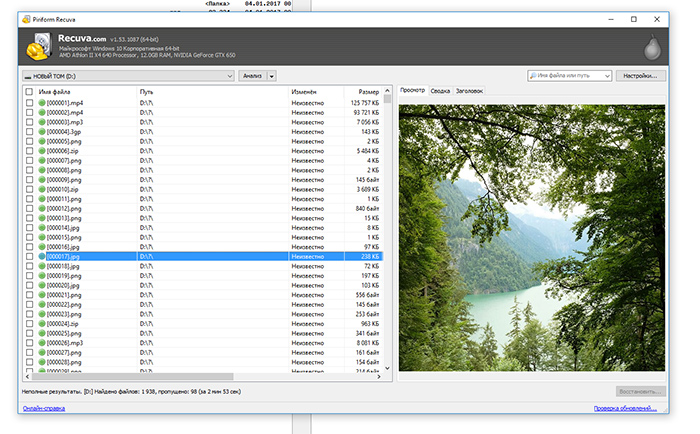
Întrebare răspuns
Am un telefon Galaxy 3 Note. A înregistrat accidental styling intrări vocale La recorder de apel. Am auzit că există program gratuit recuperare. Ajutor, dacă știi cum să o găsești.
Răspuns. Dacă fișierele Audio Recorder au fost stocate pe o cartelă SD, practic orice aplicație pentru a restabili fișierele pe Android și PC-uri. Din popular - aceasta este recuperarea datelor Tenorshare, de la Universal - vă sfătuim să descărcați RECUVA. Dacă fișierele au fost stocate în memoria internă a telefonului, există lucruri mai dificile. Încercați programul Android numit UndeLeter sau urmați această instrucțiune privind recuperarea din memoria internă.
Trebuie să descărcați programul pe un computer sau pe smartphone-ul în sine? Am început să descarc programul la smartphone, scrie "nu este suficient loc", deși memoria internă este suficientă. Programul Renee UndeLeter pentru a restabili fotografia din memoria internă a telefonului? Nu a existat nici un card de memorie.
Răspuns. În primul rând, nu copiați fișierele în locul în care vă veți recupera datele Android.. În al doilea rând, programul Renee Undeleter nu va restabili fișierele din situația dvs. Încercați să recuva sau să alegeți altul când rezultatul nu reușește.
Mi-am mutat fotografiile importante în dosarul de jocuri de operare "Android / Data / Com.supercell.clashofclans". Apoi, când m-am dus la dosarul de pe telefon - fotografia a dispărut. Pot să-mi restar fotografiile în memoria internă telefonul Samsung. Galaxy J2 OC Android 5.1.1?
Răspuns. Da, dacă faceți toate acțiunile descrise în instrucțiuni. Principalul lucru este de a determina ce disc au fost fotografii și să faceți o copie brută a acestei secțiuni. RECUVA trebuie să recupereze fotografiile din memoria internă dacă starea de restaurare este galbenă sau verde.
Spuneți-mi cum să înțeleg dacă blocul este restabilit? Totul a mers ca în mod normal, dar după setul de toate comenzile din terminal, o pereche de rânduri cu zero a apărut în a doua fereastră, fișierul * .raw a fost creat în folderul Nexus cu o dimensiune de 0 B și asta e bine. Cu toate acestea, după un timp pe discul E: (În cazul meu, Cygwin a fost instalat de acolo) un anumit fișier cu numele de ceva de genul VHD de 499 MB a fost găsit (restaurat unitatea de 12 GB), dar cel mai mult a fost creat un lucru interesant discul virtual. Cu singurul fișier de recuperare goală. Ceva n-a mers bine?
Răspuns. Toate corect, VHD este montat și după formatarea rapidă pe ea nu trebuie să existe fișiere deloc. Acum trebuie să porniți recuperarea și să specificați acest disc pentru a căuta fișiere pe acesta. Dacă memoria internă a Androidului a fost făcută corect, în lista de fișiere de scanare trebuie să fie afișate în lista de gasi.
Dacă fișierul RAW nu a venit pentru recuperare, încercați o altă modalitate de a crea un instantaneu de memorie internă - prin crearea unui server FTP atunci când telefonul este utilizat ca modem USB. Procesul este descris în articolul menționat mai sus privind HABRAHBAR (link în partea de sus a acestui articol).
eu am tablet Samsung. GT-P7510. Android 4.0.4. Totul a făcut, ca în postarea ta. Am un dosar Samsung. Fișierul VHDTool a apărut în IT - 184kb și fișier RAW., dar el este 0kb. Potrivit celui de-al doilea mod, nu pot încerca cu FTP, pentru că Nicio opțiune de modem USB.
Răspuns. Încercați să descărcați versiunea NetCat pe 64 de biți. Când introduceți comenzi în consola, utilizați NC64 în loc de NC.
Dacă nu ajută, atunci aici este o altă instrucțiune privind recuperarea din memoria internă.
Fișierele de pe unitatea flash și memoria internă a Android sunt dispărute. Nu cheltuiesc, pentru că nu sunt sigur de corectitudinea de a găsi informații în dosar! Spuneți-mi motivul și recuperarea programului a fișierelor pierdute din memoria internă a Android! Pe site-ul dvs., informațiile dvs. sunt pur pentru un computer!
Răspuns. Programe de calitate Nu există niciun telefon pentru a restabili din memoria internă. Accesul la sistem nu este atât de ușor. În acest articol - un mod de lucru pentru a restabili fișierele din memoria internă a Androidului
Problema este: agățat tableta, au restaurat câteva fotografii în centrul de service.Dar revoltarea calhiului și par să formateze memoria internă. Am încercat să restaurez Prog, dar comprimatul este conectat ca MTP, și nu ca o unitate flash și este imposibil de scanat. Este posibil să restaurați datele din memoria internă pe Android prin copierea imaginii de memorie și a partițiilor sale?
Răspuns. Da, procesul este descris în detaliu mai sus. Folosind serverul FTP, puteți face o imagine exactă a unei cartele de memorie sub forma unui fișier brut și montați-o pe un computer, apoi orice program (în acest caz - Recuva) Rulați o fotografie din imaginea memoriei telefonului intern .
Actualizări xiaomi Redmi. 3 Special. Actualizat, instalat - totul funcționează. Dar videoclipurile și fotografiile stocate pe memoria internă a telefonului sunt dispărute. Cel mai interesant lucru este că arată memoria partajată a telefonului 25 GB și ar trebui să fie 32. Poate că există fișiere pierdute acolo. Toate folderele se scutură, dar nu au găsit nimic. Cum se restabilește fișierele la distanță în memoria telefonului intern, unde să le căutați?
Răspuns. Fotografiile și videoclipurile sunt stocate în dosarul DCIM / Camera. Dacă nu ați utilizat pentru a salva cardul SD extern, atunci fișierele multimedia au fost în memoria internă, în vigoare, acolo și trebuie să vă uitați.
Poate că în procesul de actualizare a dispozitivului mobil, dosarul cu fotografii a fost suprascris. Apropo, o parte din memoria telefonului este ocupată de fișiere de sistem, deci acest lucru nu este spus că fișierele de care aveți nevoie sunt stocate într-o formă ascunsă.
Încercați să căutați fișierele programului Diskdigger pentru Android, dacă nu vă ajutați, faceți o imagine a memoriei telefonice interne, apoi scanați programul conectat pe discul Reucva pe Computer.
Am decis să elimin fotografia nereușită, în timp ce a șters accidental unele dintre celelalte fotografii necesare. Fotografiile au fost în memoria telefonului în sine. Conectarea la computer, telefonul nu este afișat ca discul separat.. Prin urmare, așa cum o înțeleg, nu pot restabili programul simplu, așa cum erau la telefon, în memoria internă. Ce program pot să le restaurez? Pentru mine, există o opțiune mai bună, pentru că aproape că nu o înțeleg. Dacă este posibil, cu o descriere a acțiunilor, pașii.
Răspuns. Metode simple Restaurați memoria internă a telefonului nu există. De regulă, programele de resuscitare Android funcționează numai cu memorie externa Sau necesită rădăcină pentru a accesa memoria telefonului, în timp ce se uită departe în toate domeniile de memorie internă. În consecință, singurul metoda posibilă - Faceți o memorie de telefon, în pasul următor puteți utiliza orice program. Este important ca până la acest punct să nu lucrați cu telefonul, altfel fișierele pot fi suprascrise.
Sunt chinuit de întrebarea: Este posibil să restaurați fotografiile din memoria telefonului și nu de pe cartela de memorie. Am nevoie de fotografii din dosarul camerei. Când încerc să restaurez fotografii la distanță Prin programele pe care le-ați recomandat, restaurarea unor fotografii inutile de la telegramă, avatarele cuiva, dar nu deloc de la aparatul foto. Este posibil să le restabilim?
Răspuns. Într-adevăr, deși dezvoltatorii declară că programele lor vor restabili fișierele în toate domeniile de memorie, de fapt, majoritatea datelor sunt ignorate atunci când sunt scanate - nici nu este corect, fie programul pur și simplu nu știe cum să o facă. Dacă aveți suficientă experiență, faceți o instantanee a memoriei interne a dispozitivului prin instrucțiunile noastre. Procesul durează mult timp, dar este probabil ca, printre altele, gunoiul poate găsi fotografiile potrivite. În plus, este absolut autostradă Recuperare, astfel încât să puteți experimenta în timpul liber.
1. Cumpărat telefon nou (ZTE Blade. X3), a vrut să rearanjați cardul de memorie de pe vechiul telefon, dar ați uitat să dezactivați noul telefon înainte. Toate fotografiile din memoria internă a telefonului au dispărut undeva, iar cele pe care le-au fost pe cardul de memorie au fost lăsate. Întrebarea este doar una: Cum să recuperați fotografiile din memoria internă a telefonului?
2. Șterge în mod aleatoriu folderul cu fotografii în memoria internă a telefonului. Ca rezultat, fotografiile rămase în galeria Android, dar în negru și gri, cu inscripția "fișierul este îndepărtat sau deteriorat". Pot să restaurez cumva fotografia?
Răspuns. Pentru a începe, verificați dacă fotografiile sunt copiate pe cartela de memorie (ele pot fi ascunse), verificați erorile prin intermediul utilitarului CHKDSK (Windows).
Dacă nu există fotografii, este posibil să parcurgeți programul DiskDigger sau să faceți un instantaneu al memoriei telefonice interne și apoi, utilizând PhotoRec sau Recuva, returnați fotografiile.
Încercarea de a returna albumul pierdut din galerie, am descărcat două programe Android pentru a restabili fotografiile. O parte din fotografia returnată, dar nu cea mai valoroasă. Cum se repetă o încercare cu un risc minim? Vreau să încerc să returnez fotografiile care nu au fost găsite, este într-adevăr în situația actuală? Fotografiile au fost păstrate în memoria internă a Android.
Răspuns. Scanarea multiplu a memoriei interne a telefonului, nu riscați nimic. Dar cu cât folosiți mai mult telefonul după îndepărtarea fotografiei, cu atât este mai mică șansele de a le restabili. Orice program utilizează memoria internă pentru munca sa și poate înregistra fișiere pe locul liber. În cazul dvs., este mai bine să faceți un instantaneu al memoriei interne ale telefonului și să efectuați experimente cu acesta în modul de citire.
